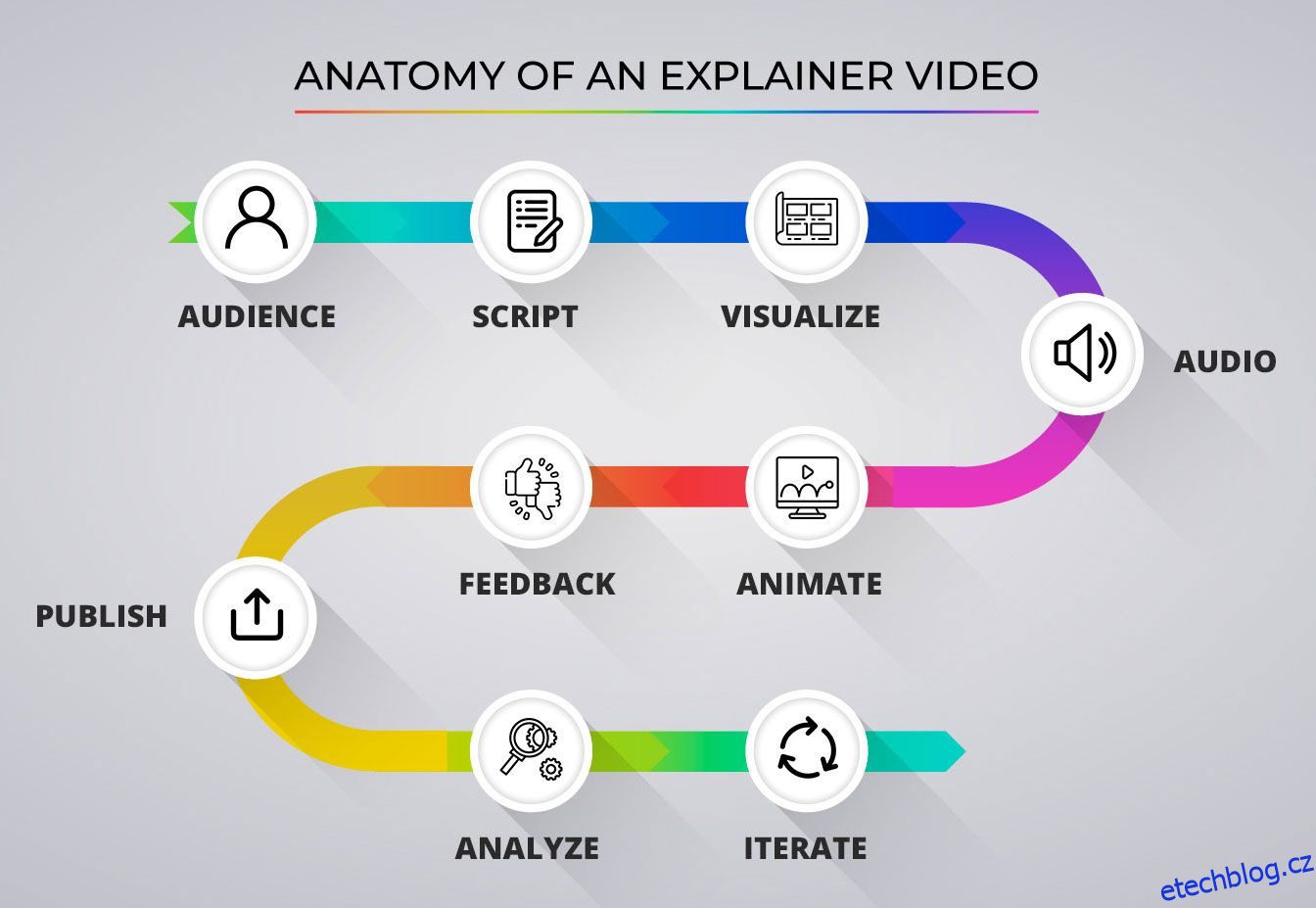V dnešním vizuálně řízeném světě se vysvětlující videa stala základním nástrojem úspěšné komunikace. Cílem tvůrců obsahu v digitálním prostředí je produkovat poutavý materiál, který efektivně poskytuje sdělení. Toho lze dosáhnout vytvořením působivých vysvětlujících videí pro YouTube pomocí nástrojů, jako je Reallusion Cartoon Animator (CTA).
Table of Contents
1. Anatomie vysvětlujícího videa
Vytváření přesvědčivého vysvětlující video vyžaduje pečlivé zvážení více prvků, z nichž každý hraje klíčovou roli v jeho účinnosti. Podle těchto kroků budete moci vytvořit poutavé a působivé vysvětlující video.
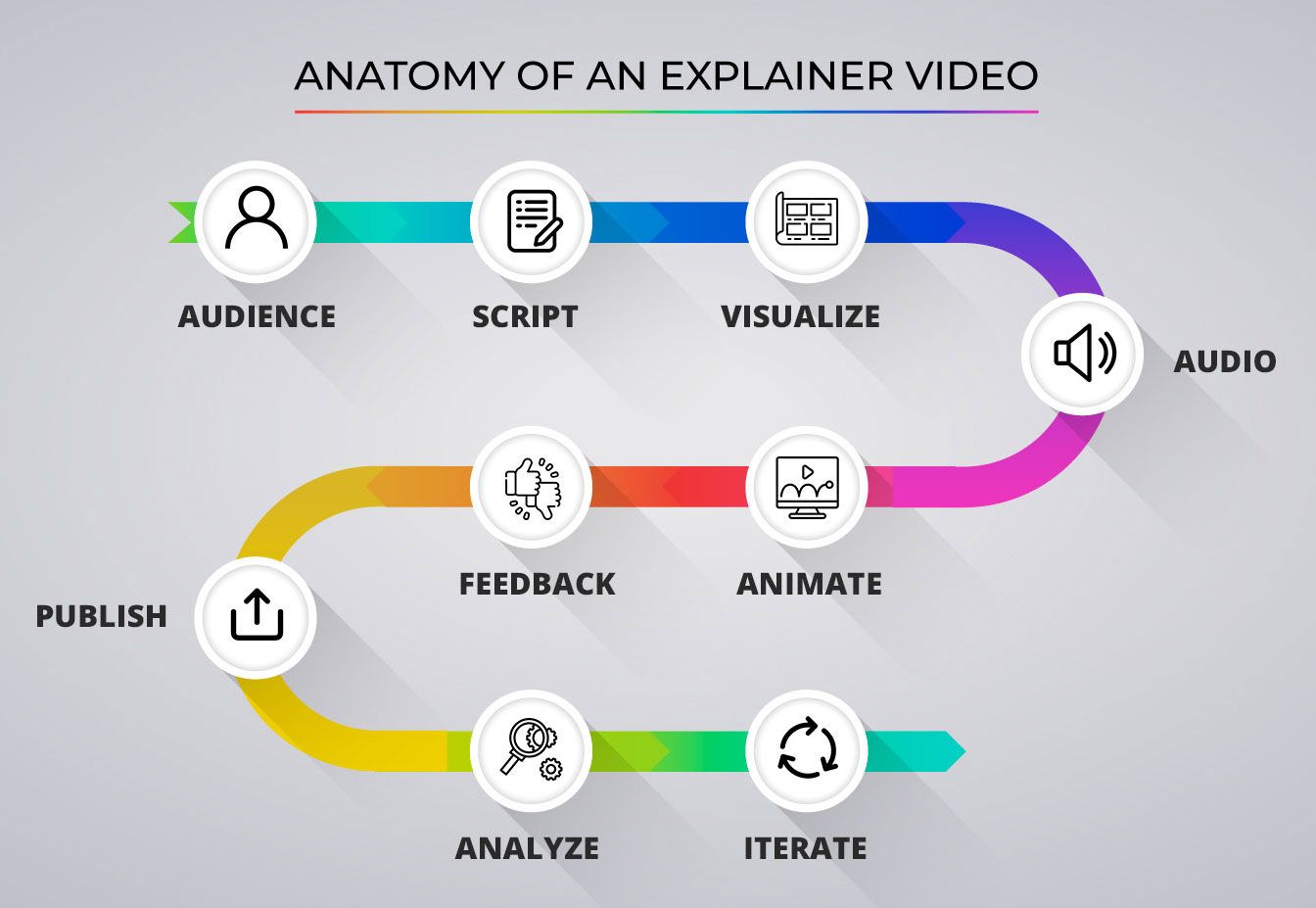
- Publikum: Vaše publikum je středobodem vašeho procesu tvorby videa. Pochopení toho, kdo jsou, jejich zeměpisné poloze, věku a pohlaví (demografické údaje), spolu s jejich zájmy, aspiracemi, obavami a sny (psychografie), vám pomůže vytvořit obsah, který rezonuje. Přístup zaměřený na publikum zajišťuje, že vaše video promlouvá přímo k divákovi a posílí jeho spojení s vaším obsahem
- Scénář: Dobře vytvořený scénář tvoří páteř vašeho vysvětlujícího videa. Není to jen vyprávění; nastavuje tón, hlas a tempo vašeho videa. Poutavý, stručný a jasný scénář dokáže proměnit složité myšlenky ve snadno stravitelné části informací.
- Vizualizace: Vizualizace videa před zahájením animace je zásadním krokem. Vytvoření scénáře pomáhá strukturovat váš příběh, identifikovat všechny mezery v toku a pochopit, jak se váš scénář vizuálně překládá. To vytváří základy pro skutečnou 2D animaci.
- Zvuk: Vysoce kvalitní zvuk může výrazně zlepšit celkovou kvalitu vašeho videa. Dobře nahraný a jasný hlasový projev může dramaticky ovlivnit efektivitu vašeho videa. Hudba na pozadí, zvukové efekty a pauzy hrají stejně důležitou roli při zvyšování tónu a tempa vašeho videa.
- Animace: S připraveným scénářem, scénářem a zvukem můžete vkročit do světa 2D animace. Cartoon Animator nabízí intuitivní platformu pro oživení vašich konceptů a umožňuje vám snadno vytvářet strhující vizuální příběhy.
- Zpětná vazba: Zpětná vazba je kritickým aspektem vylepšování vašeho videa. Sdílení své původní verze s cílovou skupinou a zohlednění jejich komentářů vám umožní vidět vaši práci z různých úhlů pohledu, identifikovat potenciální vylepšení a vylepšit své video.
- Publikovat: Až budete s propracovaným videem spokojeni, publikujte je na YouTube. Správný název, popis, klíčová slova a miniatury mohou výrazně ovlivnit její viditelnost.
- Analýza: Jakmile je vaše video živé, použijte analytiku YouTube k měření jeho výkonu. Uvědomte si zapojení a přijetí vašeho publika, což bude přínosem pro budoucí vývoj videa.
- Iterate: Proces stvoření není nikdy jedno a hotovo. Analyzujte své úspěchy a nedostatky, abyste svůj obsah neustále vyvíjeli. Každé video je odrazovým můstkem k dokonalosti.
2. YouTube Analytics: Dekódování předvoleb publika
Zapojení publika hraje klíčovou roli při dosahování úspěchu na YouTube. Míra zapojení přímo ovlivňuje, jak široce se vaše video zobrazuje divákům pomocí algoritmu YouTube. Vyšší zapojení vede k větší expozici, zatímco nižší zapojení omezuje dosah videa.
Je důležité mít na paměti, že YouTube se snaží spojit vaše video s vhodným publikem a jeho algoritmus pilně pracuje na identifikaci a zacílení těchto jednotlivců.
Nyní vyvstává otázka, jak můžete určit kvalitu svého videa?
Je běžné dostávat zdvořilé odpovědi typu „To je moc pěkné!“ nebo „Super prezentace! Líbilo se mi to“, když ukazujete vaše video ostatním. Může však být náročné změřit jejich skutečnou úroveň potěšení. Jsou některé části videa, které byly pouze „OK“, zatímco jiné byly nudné a potřebovaly vylepšení? K vyřešení těchto nejistot poskytuje YouTube Analytics cenné statistiky prostřednictvím metrik zapojení videa.
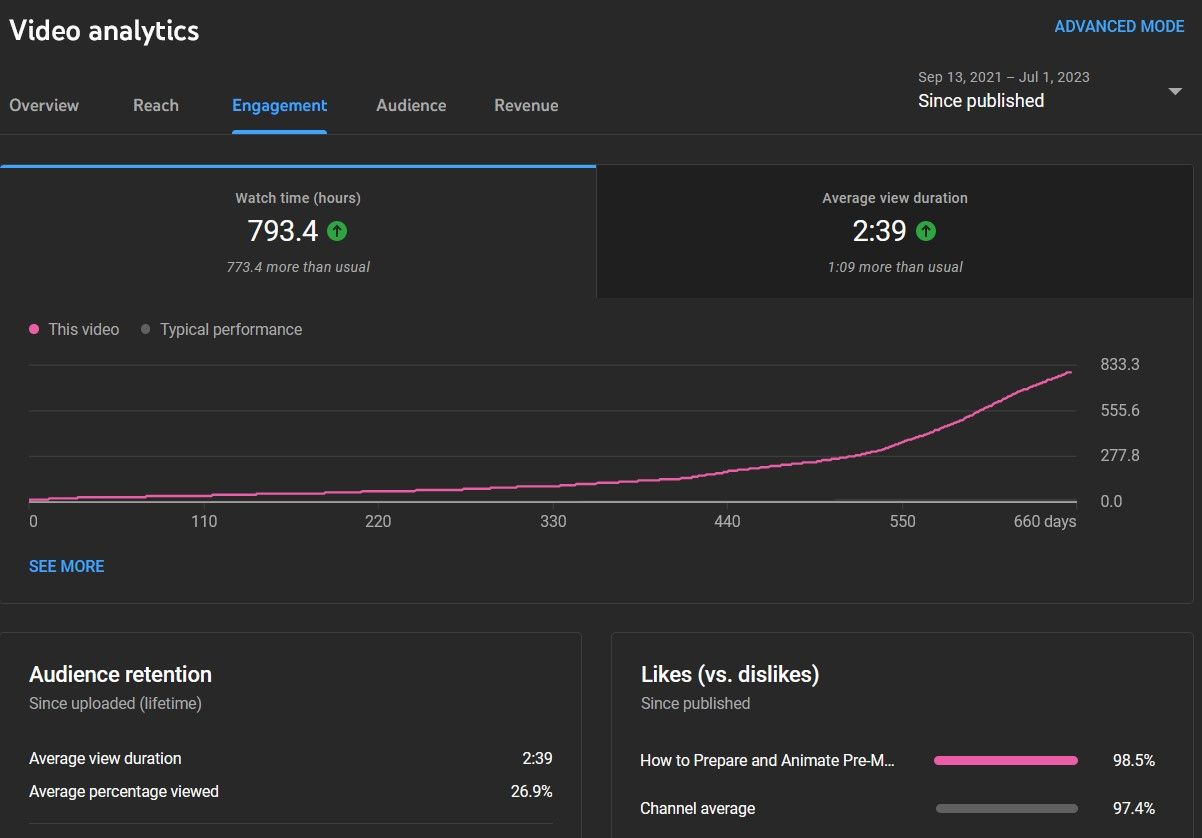
Aby Derral Eves lépe porozuměl chování publika, představuje „Vzorec YouTube“ ve své knize The YouTube Formula: How Any Can Unlock the Algorithm to Riding Views, Build an audience and Grow Revenue. Tento vzorec slouží jako spolehlivý plán úspěchu a lze jej shrnout následovně:
Sledováním tohoto opakovaného procesu zkoušení, neúspěchů, analýz a úprav můžete svá videa neustále vylepšovat a lépe je sladit s preferencemi vašeho publika.
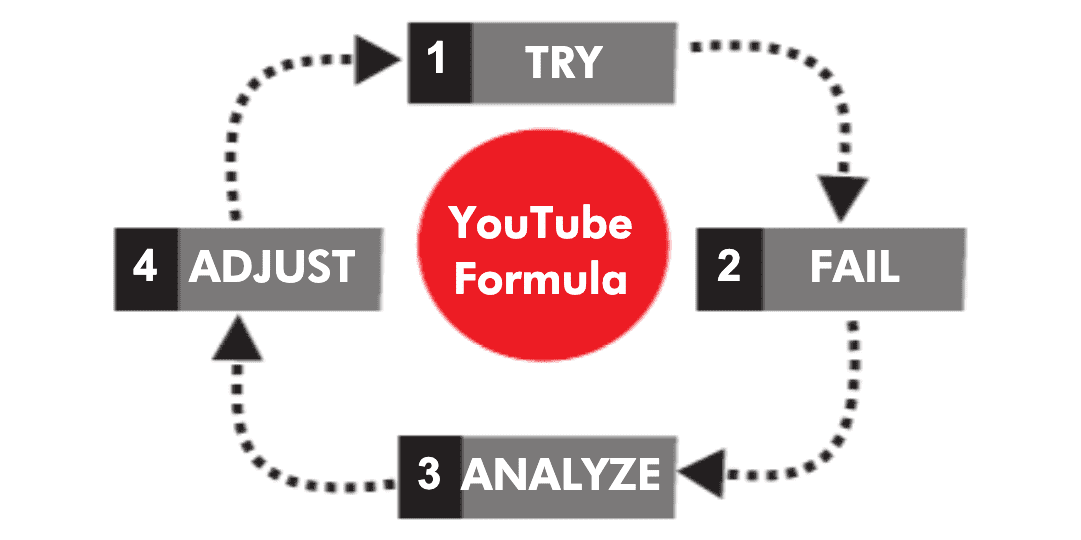
Chcete-li analyzovat své video a pochopit, jak je vaše publikum přijalo, je třeba zvážit několik faktorů. Po zveřejnění videa trvá YouTube obvykle přibližně 48 hodin, než začne shromažďovat data. Jakmile začnete získávat zobrazení, získáte přístup k cenným informacím prostřednictvím grafu. Zapojení publika u svého videa můžete zobrazit takto:
1. Navštivte svůj kanál YouTube a klikněte na kartu Obsah na levé straně.
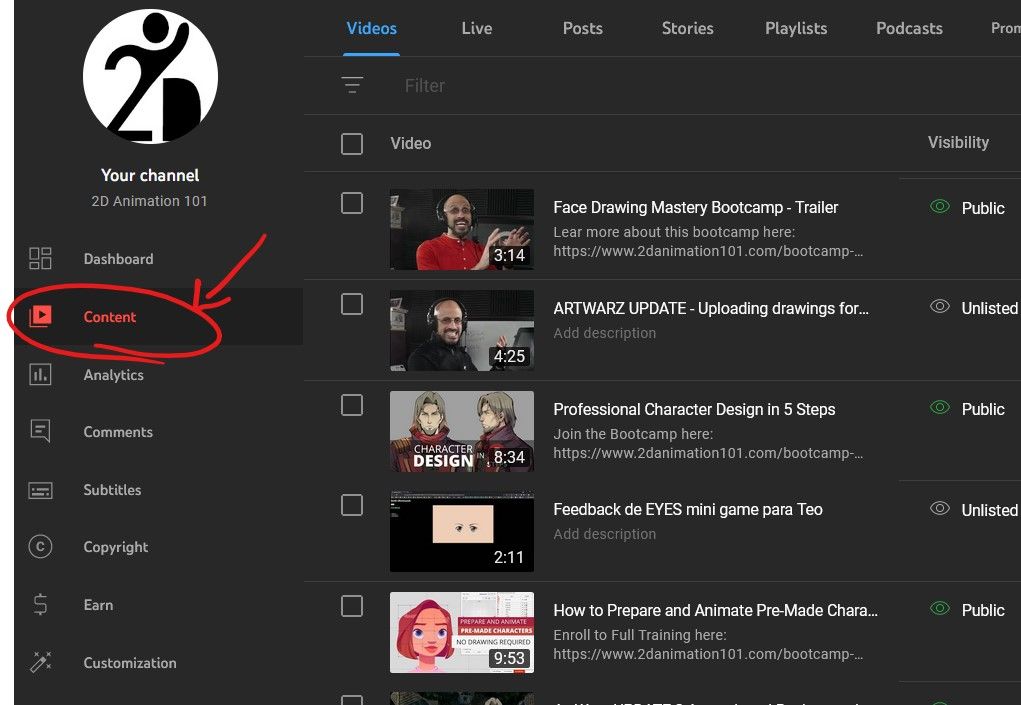
2. Najeďte myší na video, u kterého chcete zobrazit analýzy, a klikněte na Analytics.
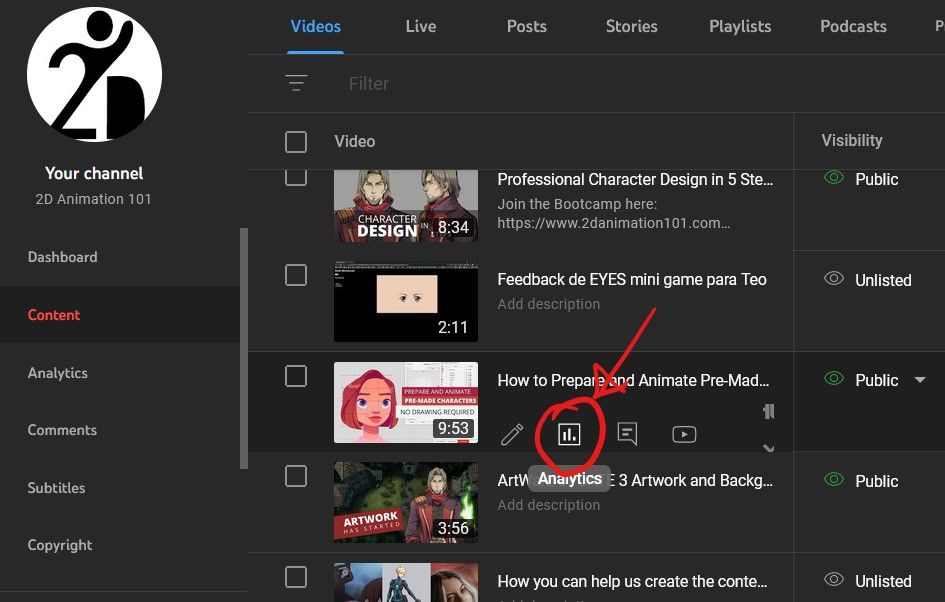
3. Klepněte na kartu Zapojení.
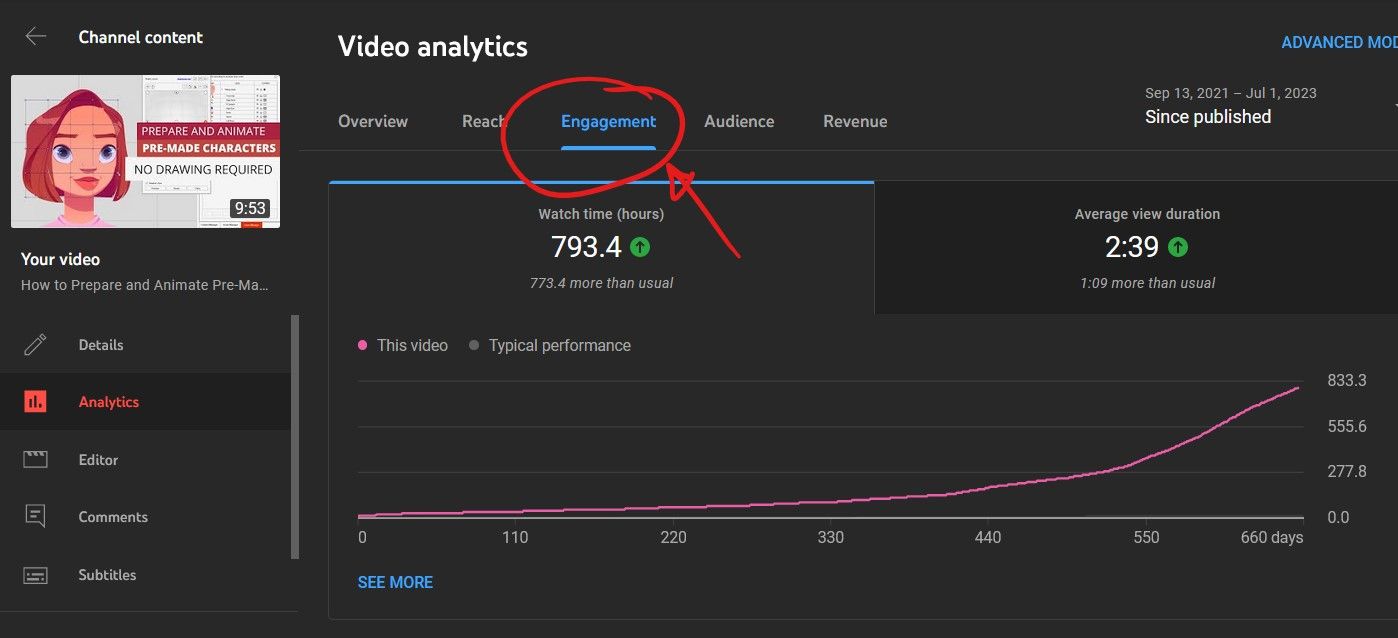
4. Přejděte dolů, dokud neuvidíte graf zapojení videa.
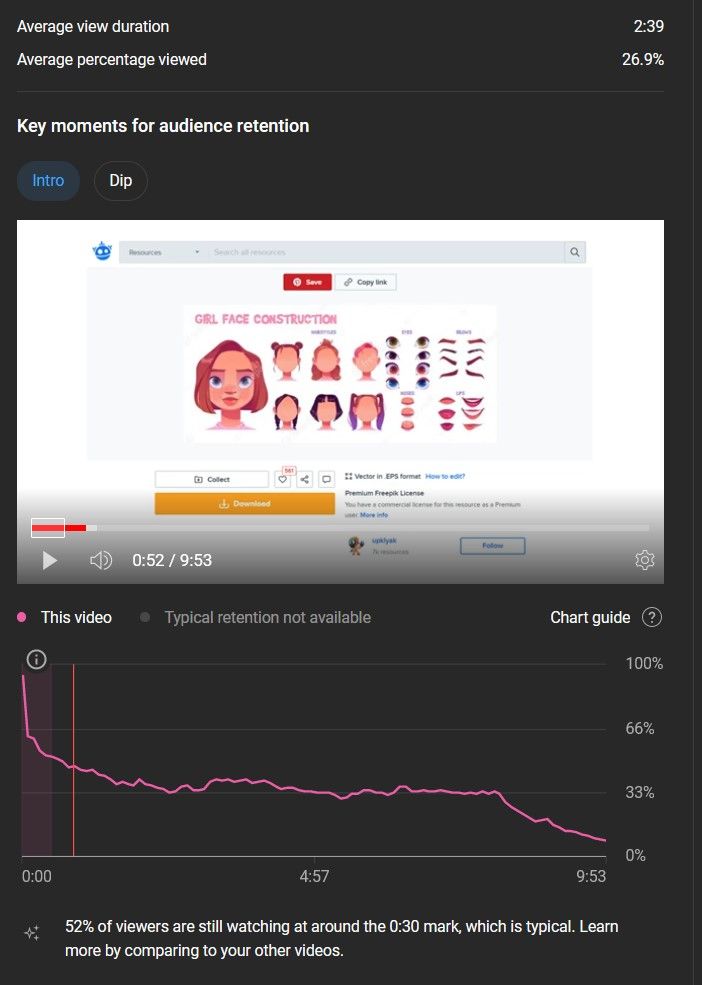
Zde je několik metrik, kterým je třeba věnovat pozornost:
- Zapojení: Zaměřte se na průměrné procento zhlédnutí (APV) 40 %. Je normální, že diváci opustí video uprostřed, ale udržení APV 40 % zajišťuje dobrou úroveň zájmu a zapojení.
- Uchování: Prvních 30 sekund vašeho videa je rozhodujících. Snažte se v tomto období udržet alespoň 70 % diváků. Toto počáteční zapojení je silným ukazatelem celkového úspěchu vašeho videa.
- Poklesy a špičky: Zkontrolujte časovou osu přehrávání videa, zda neobsahuje poklesy a špičky. Ty mohou nabídnout informace o tom, které sekce vaše publikum považovalo za nejzajímavější (nárůsty kvůli opakovanému sledování) nebo nejméně zajímavé (poklesy kvůli přeskakování).
- Pokud graf ukazuje příliš mnoho poklesů ve vašem videu, znamená to, že tyto sekce lze vylepšit.
- Pokud graf ukazuje Spikes, znamená to, že tyto části jsou zajímavé a měli byste toho udělat více.
3. Umocnění příběhu pomocí animovaných GIFů
Použití obrázků GIF ve vašem videu může výrazně zvýšit jeho vizuální přitažlivost a zapojení. Existují různé zdroje, kde můžete najít GIFy pro téměř jakýkoli koncept. Lze také vytvořit vlastní GIFy, které dokonale ladí s vaším příběhem.
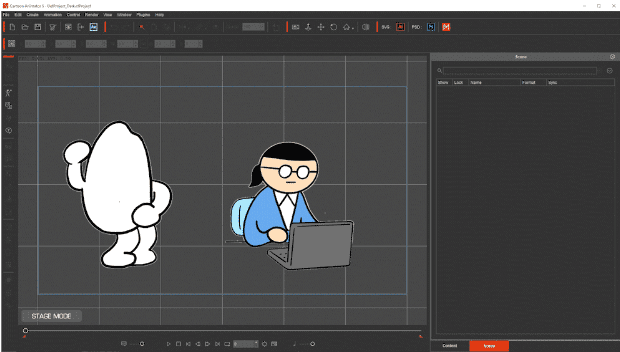
Typ GIFů, na které byste se pravděpodobně měli zaměřit, jsou ty, které mají průhledné pozadí, takže je lze bez problémů přidat do vašich animovaných projektů.
Některé skvělé zdroje pro získání GIFS jsou:
4. Využití síly APNG ve vašich prezentacích
Animované soubory PNG (APNG) jsou dalším výkonným vizuálním nástrojem, který může vylepšit vaše vysvětlující video. Freepik.com nabízí rozsáhlé úložiště kreseb a 2D animačních sekvencí v jediném obrázku, který lze převést na APNG pomocí APNG Assembler. Jakmile jsou připraveny, lze je snadno importovat do vašeho projektu CTA, jak je znázorněno v tomto tutoriálu.
Obrázky jako následující příklady z Freepik lze použít k vytvoření APNG nebo sekvencí.
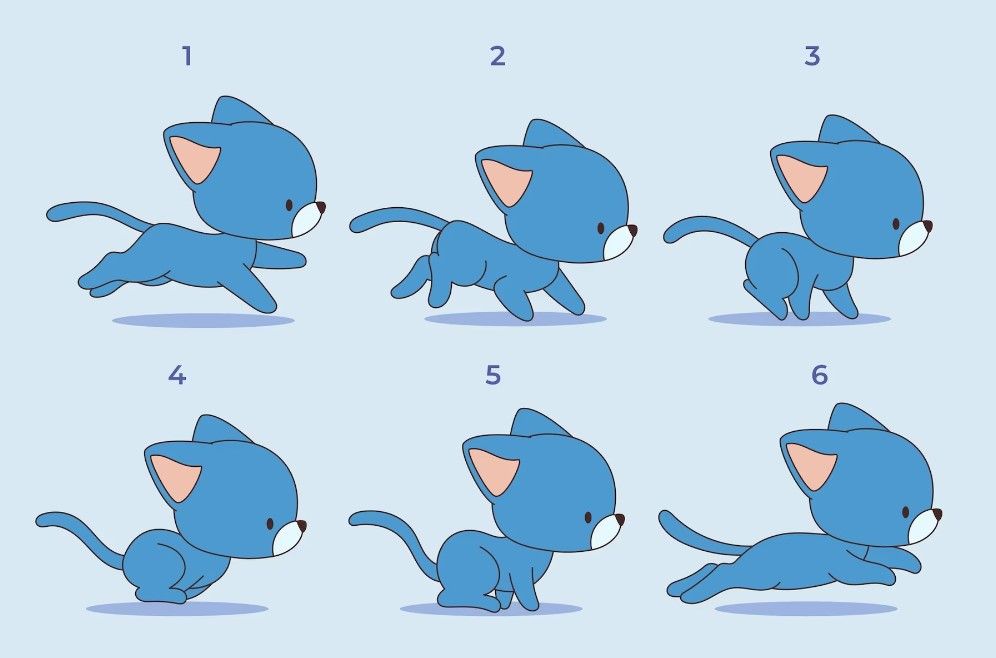
Tato sekvence a kočka běžící z Freepik lze animovat, když se spojí do této sekvence: (viz výsledek GIF)

Nebo tato pochodeň od Freepik lze do této sekvence animovat (viz výsledek GIF)
Vezměme si příklad pochodně. Jakmile budete mít prvky pochodně poskládané na jedno místo, můžete exportovat každý objekt jako samostatný PNG, takže to vypadá asi takto:
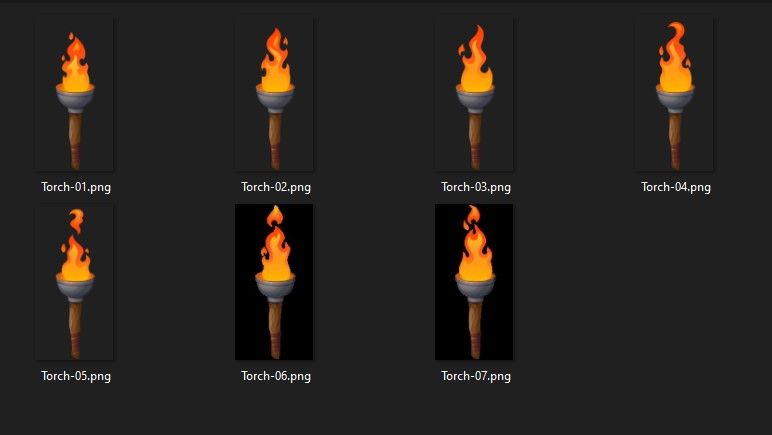
Pak si vezmete bezplatný software tzv Assembler APNG a dát tyto sekvence dohromady jako APNG.
1. Klikněte a přetáhněte všechny obrázky do APNG Assembler.
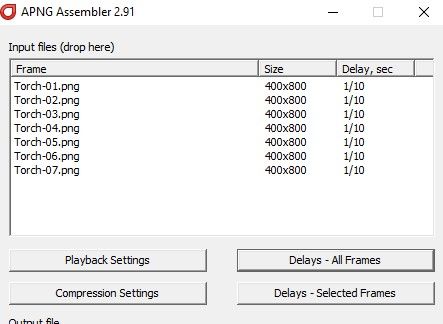
2. Vyberte Zpoždění – Všechny snímky a upravte počet snímků za sekundu (fps). V tomto příkladu použijeme 12 snímků za sekundu, takže nastavte zpoždění na 1/12 sekundy. Nakonec klikněte na Set pro potvrzení změn.
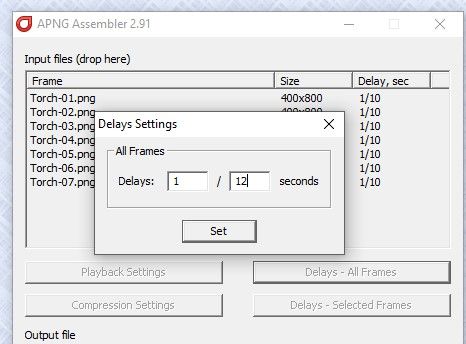
3. Kliknutím na elipsy … otevřete možnosti výstupu. Dále vyberte Vytvořit animovaný PNG a máte hotovo!
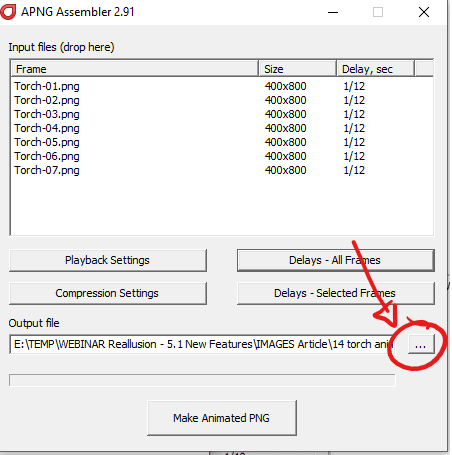
Nyní lze APNG volně přenášet do Cartoon Animator 5.
Více o GIFS a APNGS se můžete dozvědět v tomto videu:
5. Mastering sekvenční animace v CTA
Sekvenční animace jsou výkonným způsobem, jak učinit animované video plynulé a dynamické. Umožňují hladkou prezentaci řady akcí nebo konceptů. Naučíte-li se vytvářet a používat sekvenční animace v CTA, můžete do vašich videí přidat novou úroveň profesionality. Tento komplexní průvodce vám může pomoci zvládnout sekvenční animace.
V podstatě 2D animační sekvence uvnitř CTA je jako mít několik APNG nebo GIFS do jednoho, který můžete snadno vyměnit nebo přepnout. Je to velmi jednoduché. Jakmile budete mít sekvenci vytvořenou v vektorový software, jako je Illustrator, můžete to vzít do CTA a animovat jakoukoli sekvenci, kterou potřebujete. Například tyto tři sady explozí byly přidány do jednoho souboru:
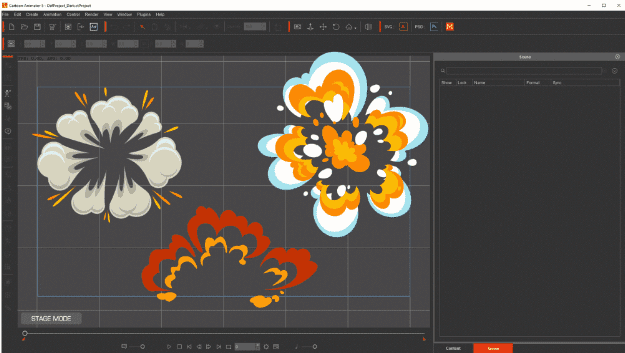
A v Illustratoru to vypadá takto:
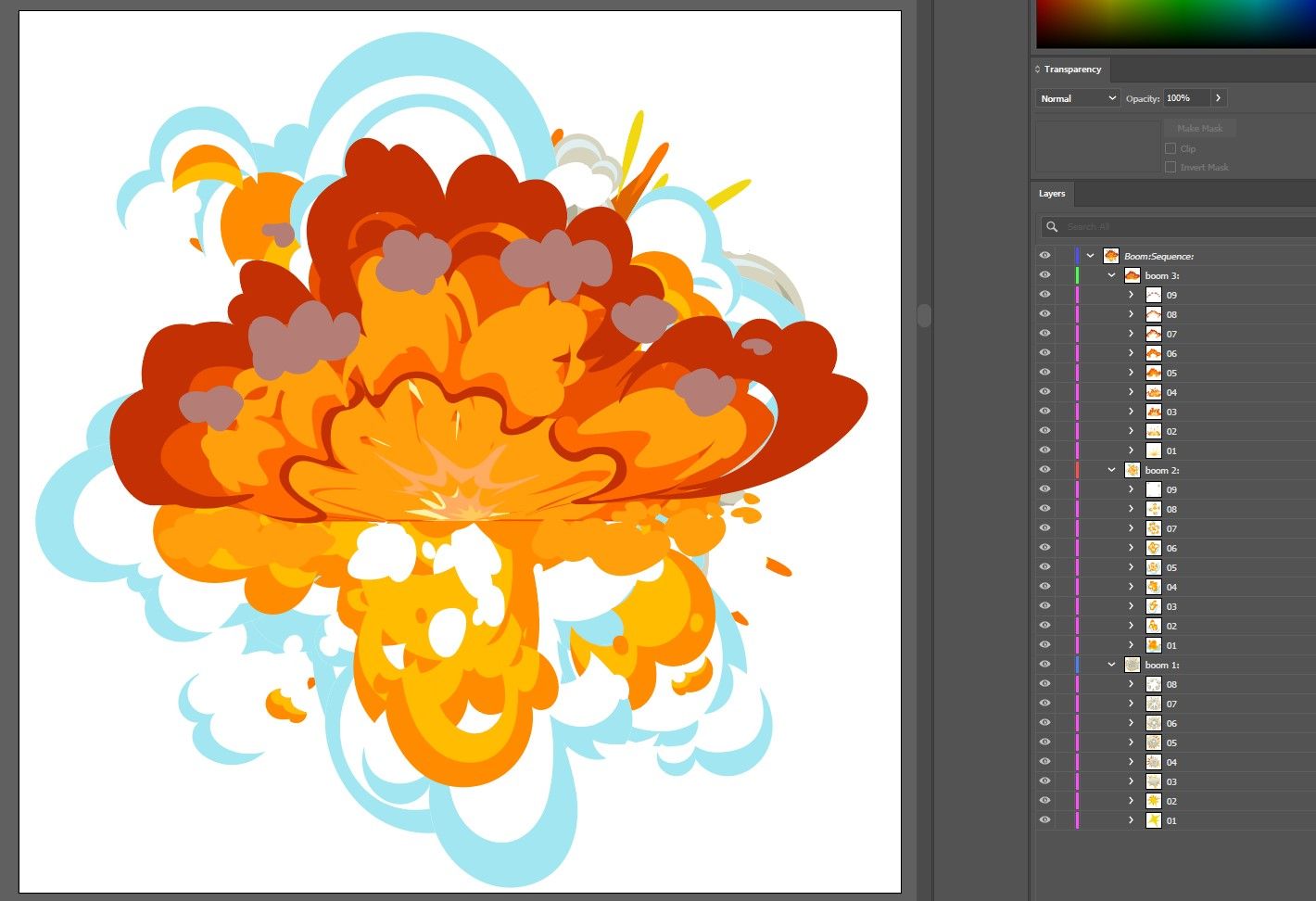
Pokud budete dávat pozor, vrstvy ukazují správnou strukturu, kterou potřebujete pro sekvence vytvořené pro CTA.
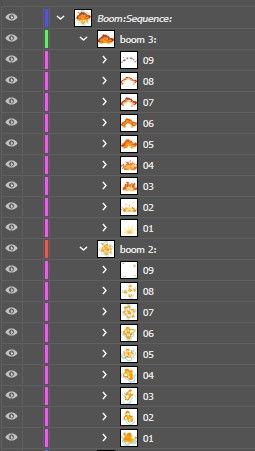
A uvnitř CTA to při exportu jako SVG vypadá takto:
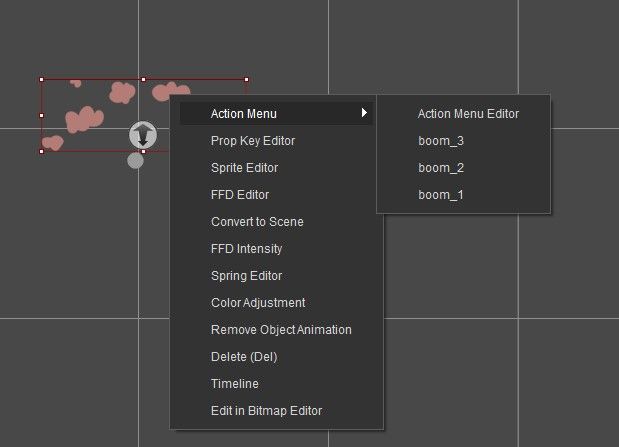
Animovaná sekvence, která dokáže přepínat mezi boom_1, boom_2 a boom_3 tak, že na ni klepnete pravým tlačítkem myši, vyberete nabídku akcí a poté vyberete jednu z možností.
Chcete-li se dozvědět více o tom, jak vytvářet sekvence obrázků, můžete se podívat na tento tutoriál:
Cartoon Animator od Reallusion pomáhá vytvářet působivá videa
Vytvoření úspěšného vysvětlujícího videa vyžaduje více než jen technické znalosti. GIFy, APNG a sekvence obrázků můžete používat, jak chcete, ale pokud nemáte správné vyprávění příběhu pro správné publikum, nebudete schopni vytvořit působivé video.
Jak změříte, jak působivé je vaše video? Nahráním na YouTube a kontrolou analýzy zapojení. Pokud máte míru udržení nad 40 % (průměrné procento zhlédnutí), znamená to, že si vaše video vede dobře.
Klíčem je používat technologii a techniky, které jste se naučili v tomto videu, v kombinaci s dobrým příběhem, animací a porozuměním divákům. Chcete-li vidět, jak to všechno dohromady funguje, můžete podívejte se na tento webinář prostřednictvím kurzů Reallusion.
Vědět více:
2D animační software pro Cartoon Maker | Kreslený animátor
ZDARMA na 30 dní plus více než 1 700 hotových aktiv:
2D animační software ke stažení | Kreslený animátor
Toto je sponzorovaný příspěvek. Volby produktů a názory vyjádřené v tomto článku jsou od sponzora a neodrážejí redakční směr MakeUseOf nebo jeho zaměstnanců.